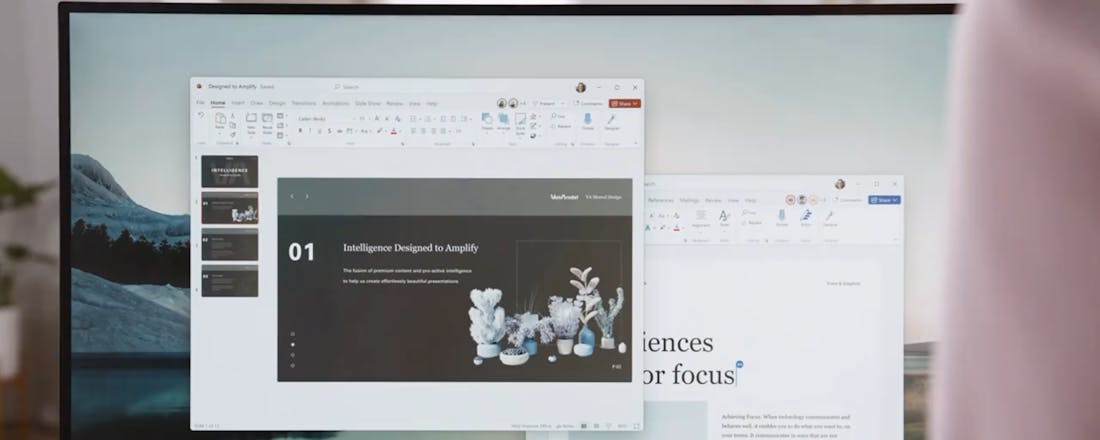Dit is er nieuw in Windows 11
Tegen alle verwachting en logica is er dan ineens een nieuwe versie van Windows 11. Niet echt nieuws, want er was eerder al het een en ander uitgelekt. Wel nieuws is de officiële bevestiging. Wij zetten al het Windows 11-nieuws voor je op een rij.
Alles over Windows 11
Windows 11 is onderweg. We hebben alle artikelen, al het nieuws en alle tips voor je verzameld op één handige pagina. Hier vind je 'm!
Windows 11 is officieel uitgebracht. Onder de motorkap is grotendeels nog altijd Windows 10, zo bleek na analyse van de gelekte beta’s. Wel zijn er veel ‘nieuwigheden’, waaronder – hoe verrassend – widgets.
Widgets
Je kunt je desktop weer volzetten met dingen als weer-widget, het laatste nieuws en ga zo maar door. Zijn we al jaren gewend van smartphones, Microsoft stopte er uit veiligheidsoverwegingen na Windows 7 mee. Blijkbaar wordt het nu weer veilig genoeg geacht. Aardig is de mogelijkheid om met één muisklik groepen van vensters te maximaliseren en minimaliseren. Dat gaat nog een stapje verder: koppel je een externe monitor los, en prik je die later weer in, dan komen alle venster die daarop voor het loskoppelen zichtbaar waren weer terug. Mooi, maar mogelijk ook buggy in den beginne. Dankzij de vele verschillende soorten hardware zullen mogelijk nieuwe drivers en dergelijke nodig zijn om het correct te laten functioneren.
Windows 11 staat voor de deur en speciaal daarom organiseert Tech Academy een gratis webinar: Kennismaken met Windows 11. In deze webinar krijg je een eerste kennismaking met het nieuwe besturingssysteem van Microsoft. Je kunt je hier volledig gratis inschrijven!
©PXimport
Hands off a la Microsoft
In navolging van Apple heeft Microsoft nu ook iets uitgebracht wat we alleen als hands-off kunt omschrijven. Werk op het ene apparaat en ga naadloos verder op een ander. Absoluut ideaal, zoals iedere gebruiker van een Mac of ander Apple-apparaat zal kunnen vertellen. Minpuntje is dat er geen Windows-telefoons of voor mobiel gebruik geoptimaliseerde tablets zijn zodat het wat minder breed inzetbaar is. Maar voor switchen van desktop-pc op de zaak naar een laptop: handig.
©PXimport
Ingebakken teams
Opvallend is verder dat Microsoft als een van de highlights van Windows 11 de integratie van Teams noemt. An sich alleraardigst, maar wel wéér een gepushte dienst die je nauwelijks zult kunnen verwijderen. Veel interessanter is de vraag wat de EU hiervan gaat vinden. Concurrenten als Zoom en anderen die soortgelijke software aanbieden zullen zich ongetwijfeld achtergesteld voelen. En dus gaan klagen.
©PXimport
Een selectie van Android-apps
Windows 11 draait verder een selectie aan Android-apps. Welke wel en niet werd niet duidelijk. Onder meer Google Foto’s moet het doen, net als TikTok, Kindle Reader en wat spellen. Het gaat hier hoogstwaarschijnlijk alleen om de x86-versies, er zal geen ARM-emulator ingebouwd worden. Hoe hier omgegaan wordt met het aspect veiligheid werd evenmin duidelijk.
©PXimport
Kleinere updates
Een van de dingen die Microsoft als eerste beloofde tijdens de introductie – die overigens voor het overgrote deel van de mensheid niet te bekijken was omdat de Microsoft-servers plat gingen… - is dat updates kleiner worden en sneller gaan verlopen. Hopelijk ook betrouwbaarder. Ook qua veiligheid is er volgens Microsoft veel verbeterd ten opzichte van tien, details ontbreken op moment van schrijven. Last but not least moet Windows 11 een stuk minder energie verbruiken, wat tot langer stopcontactloos gebruik moet leiden.
Gamen
Voor gamers zijn er ook aardige extraatjes ingebakken, waardoor games sneller moeten starten. Ook auto-HDR is toegevoegd, wat voor mooier beeld moet zorgen op monitoren die de uitgebreidere dynamiek eveneens ondersteunen.
©PXimport
Systeemvereisten voor Windows 11 (minimum)
Processor - 1 gigahertz (GHz) of sneller met 2 of meer cores op een compatibele 64-bits processor of systeem op een chip (SoC)
Geheugen - 4 GB RAM
Opslag - 64 GB of groter opslagapparaat
Grafische kaart - DirectX 12-compatibele grafische kaart / WDDM 2.x
Beeldscherm - > 9" met HD-resolutie (720p)
Internetverbinding - Microsoft-account en internetverbinding vereist voor installatie van Windows 11 Home
Een belangrijk ding om te benoemen is dat er een TPM 2.0-ondersteuning vereist is. Al kunnen sommige moederborden door een module geüpgraded worden. Via de PC Health Check-app van Microsoft kun je bekijken of jouw huidige pc of laptop Windows 11 zal ondersteunen.
©PXimport
Wanneer komt Windows 11 uit?
Windows 11 staat voor nu voor een release tijdens 'holiday season'. Wanneer precies is nog onduidelijk. Zodra Windows 11 beschikbaar is kun je gratis upgraden naar het nieuwe besturingssysteem.
Ten tijde van Windows 10
Toen Windows 10 werd geïntroduceerd, waren de problemen gigantisch. Het heeft ook bij geen enkele Windows-versie zo lang geduurd voordat een en ander zich een beetje stabiliseerde. Het bedrijfsleven en professionele gebruikers bleven dan ook hangen op Windows 7. Zelfs toen de officiële support daarvan op het einde liep, bleek de overstapbereidheid van juist die groep nog altijd laag. Omdat Microsoft aan zakelijke klanten z’n geld verdient, noopte dat tot een unieke stap in de geschiedenis van Windows: gebruikers konden ondersteuningstijd voor 7 bijkopen. Wat betekent dat er nog steeds flink wat pro-gebruikers zijn die 7 draaien en daar nog altijd maandelijks veiligheidspatches voor ontvangen.
Uiteindelijk begonnen zakelijke gebruikers voorzichtig aan over te stappen naar 10. Dat gebeurde ‘automatisch’ bij het vervangen van bedrijfscomputers bijvoorbeeld. Uiteindelijk zou ook het overgrote deel van de zakelijke Windows-gebruikers wel overstappen naar tien. Haast had Microsoft dus niet; het focuste zich sowieso al steeds minder op het huiseigen besturingssysteem. En toen kwam COVID, dat ineens een zegen bleek te zijn voor Windows. Want mensen moesten thuis gaan werken. Met als gevolg dat de verkoop van die aloude Wintel-laptops en pc’s het afgelopen jaar tegen alle verwachting ineens sterk aantrok.
Reputatie
Mede daardoor voelde Microsoft – dat Windows intern ook nog maar als een bijzaak zag – zich genoopt om actie te ondernemen. Windows 10 was immers een redelijk debacle als het gaat om de reputatie die ’t heeft, al geldt dat meer recent het geheel een stuk stabieler is geworden. Maar dat heeft echt een paar jaar geduurd en met enige regelmaat gooien updates alsnog roet in het eten. Tijd dus voor een update.
Kortom: Windows 11 oogt aardig. Wellicht zullen thuisgebruikers heel gelukkig worden van de cosmetische chirurgie. Dat lijkt dan ook het doel van Microsoft: die thuisgebruiker laten zien dat Windows ook ‘hip’ kan ogen. Microsoft gaf aan dat het startmenu niet resizable zou zijn. Dit zou het einde van het startmenu kunnen betekenen.
Of Windows 11 de grote klapper gaat worden en een enorme boost gaat geven aan de verkoop van de klassieke computer? Nee, waarschijnlijk niet. Maar wel veraangenaamt het mogelijk ’t leven van de Windows-gebruiker die ‘vast’ zit aan dit OS vanwege werk. Hopelijk geldt wel dat 11 niet net zo buggy is als 10 in het begin.
Tot slot geldt dat met de introductie va Windows 11 een wijze les geleerd is: vertrouw nooit wat Microsoft belooft. Windows 10 werd als echt de allerlaatste versie van Windows beschouwd. Niet dus, en dat geldt voor meer dat de softwaregigant roept.